7.3.7连接外围设备
主机安装完成以后,还需把显示器、鼠标、键盘、耳机和电源等外围设备同主机连接起来。
下面介绍怎样把外围设备连接到机箱后置挡板的接口上。
1,插接显示器与主机的数据线,安装好之后固定插头两旁的螺栓,如图7-44所示。

2.插接鼠标的PS/2接口到机箱后置面板的绿色PS/2接口上,如图7-45所示。

3.插接键盘的PS/2接口到机箱后置面板的紫色PS/2接口上,如图7-46所示,此时的机箱后

4.插接耳机与计算机背部的音源接口,在插接时注意,主板音源的绿色插座是输出,即耳机的插座;红色插座是输入,即麦克风的插座,如图7-48所示。

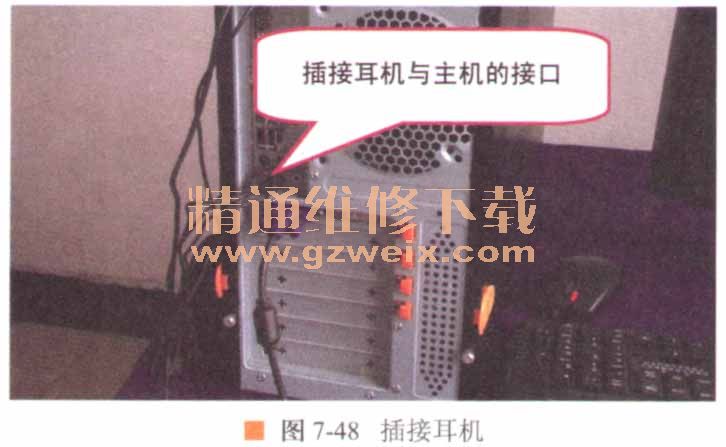
5.插接电源插座,插接时注意插座的正反面,效果如图7-49所示。

至此,一台完整的计算机组装完成,如图7-50所示。

7.3.8 加电测试
计算机组装之后,要做的第一件事就是仔细地检查,在检查时主要针对以下几个方面。
(1)检查CPU、风扇、电源是否接好。
(2)检查在安装的过程中是否有螺丝或者其他金属杂物遗落在主板上。这一点一定要仔细检查,否则很可能因为遗留金属物导致主板被烧毁。
(3)检查内存条的安装是否到位。
(4)检查所有的电源线、数据线和信号线是否己连接好。
如果测试没有问题,计算机硬件的安装就完成了。但要使计算机最终运行起来,还需要安装操作系统和驱动程序,这些内容将在后面的章节陆续介绍。
要点提示:确认上述步骤没有问题后,才可以让计算机接通电源,启动计算机。检查电源灯是否正常点亮,如果能点亮,并听到“滴”的一声,并且屏幕上显示自检信息,这表示计算机的硬件工作正常;如果不能点亮,就要根据报警的声音检查内存、显卡或者其他设备的安装是否正确。如果都无反应,须检查主板南北桥芯片和CPU风扇能否在通电的情况下加温,如果没有加温反应,则重新安装CPU。
7.4小结
本章主要以一台计算机的组装过程为例,向读者介绍了计算机安装的主要步骤及各种计算机配件的组装方法,特别是CPU、CPU风扇、主板、硬盘、光驱等设备的组装方法以及硬盘、光驱的模式设置方法。这是一个在实践中经常遇到也十分容易出错的地方,因此应该特别注意。
上一页 [1] [2] [3] [4] [5] [6] [7] [8] [9] [10] [11] [12] [13] [14] [15] [16] [17] [18] [19] [20] [21] [22] [23] [24] [25] [26] [27] [28] [29] [30] [31] [32] [33] [34] [35] [36] [37] [38] [39] [40] [41] [42] [43] [44] [45] [46] [47] [48] [49] [50] [51] [52] [53] [54] [55] [56] [57] [58] [59] [60] [61] [62] [63] [64] [65] [66] [67] [68] [69] [70] [71] [72] [73] [74] [75] [76] [77] [78] [79] [80] 下一页